Czy pracowałeś nad swoim projektem przez cały dzień tylko po to, aby przypadkowo zamknąć kartę Chrome, której naprawdę potrzebujesz? Rozumiemy, że utrata kontroli nad swoją pracą nigdy nie jest przyjemnym doświadczeniem.

W tym artykule wyjaśnimy, jak przywrócić karty, aby móc wrócić do pracy w ciągu kilku sekund. Niezależnie od tego, czy jesteś użytkownikiem iPhone'a, iPada czy Androida, zapewniamy Ci ochronę.
Jak przywrócić wszystkie karty w Google Chrome
Chrome jest od zawsze ulubioną aplikacją przeglądarkową dla wielu osób i są szanse – również dla Ciebie.
Wyszukiwanie informacji w tej aplikacji do przeglądania stało się istotną częścią naszego codziennego życia. Jednak wypadki zdarzają się nawet najlepszym z nas. Mogłeś przypadkowo zamknąć ważną kartę. A może Chrome się zawiesił bez wyraźnego powodu.
Dobrą rzeczą jest to, że Google Chrome przechowuje historię przeglądania, dzięki czemu możesz szybko przywrócić dowolną zamkniętą kartę w dowolnym momencie.
Oto jak przywrócić wszystkie karty w Chrome na pulpicie:
- Otwórz Google Chrome i kliknij trzy kropki w prawym górnym rogu.
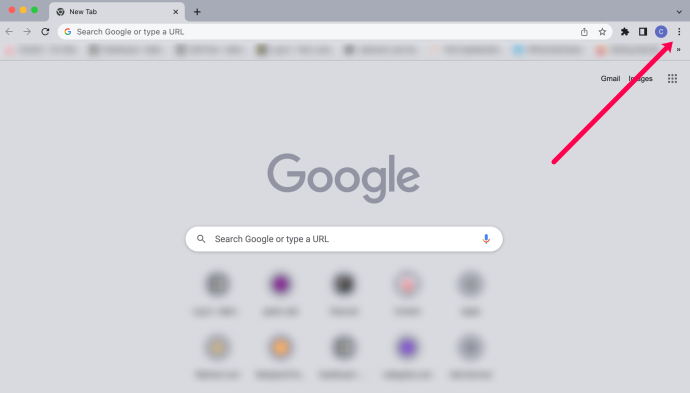
- Kliknij „Historia”.
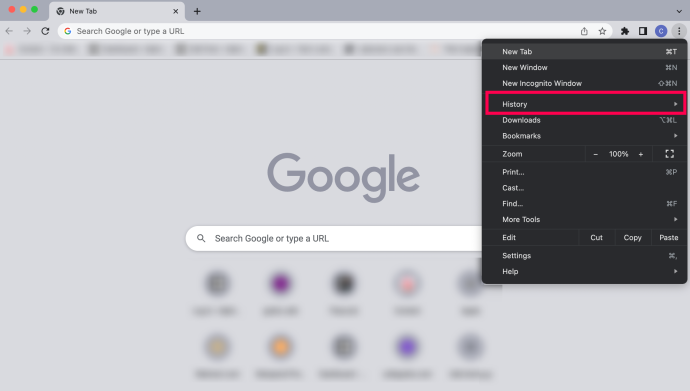
- Kliknij opcję „X Tabs”.
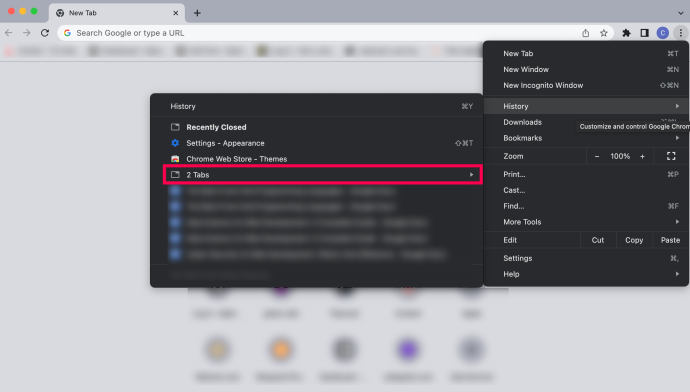
- Kliknij „Przywróć strony”.
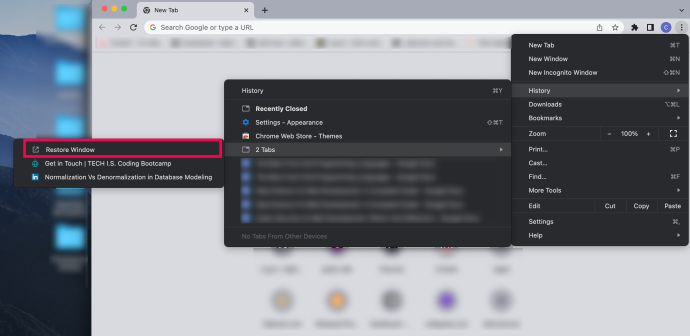
Twoje strony otworzą się z powrotem do miejsca, w którym wcześniej przerwałeś.
Ogólna rada : Włącz funkcję „Kontynuuj w miejscu, w którym przerwałeś”. Spowoduje to ponowne otwarcie wszystkich kart uruchomionych w poprzedniej sesji. W ten sposób Twoje karty będą bezpieczne przed potencjalnymi awariami przeglądarki.
Tę opcję znajdziesz w menu Chrome (trzy pionowe kropki w prawym górnym rogu) > Ustawienia > Po uruchomieniu > Kontynuuj od miejsca, w którym zostało przerwane.
Jak przywrócić wszystkie karty w Google Chrome na iPhonie
Może szukałeś przepisu na swoim iPhonie, ale rozproszył Cię link, który wysłał Ci znajomy. Zanim się zorientujesz, Twój przepis zniknął, zanim zdążyłeś zrobić zrzut ekranu.
Ale nie martw się, możesz po prostu przywrócić tę i wszystkie inne karty, które przypadkowo zamknąłeś na swoim iPhonie. Wystarczy wykonać te proste kroki:
Przywróć ostatnio zamknięte karty w Google Chrome na iPhonie
- Uruchom Chrome na swoim iPhonie.

- Kliknij trzy poziome kropki w prawym dolnym rogu ekranu. Otworzy się menu opcji.

- Znajdź na liście opcję „Ostatnie karty”.
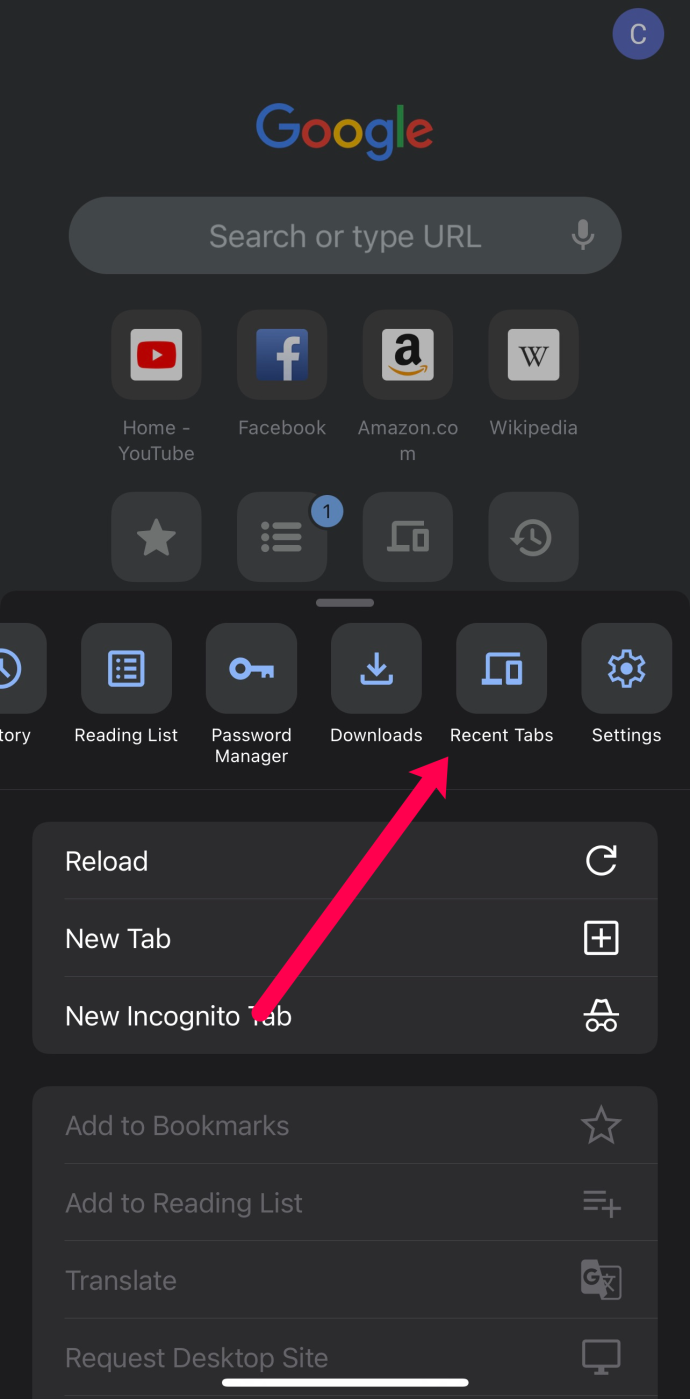
- Stuknij w „Pokaż pełną historię”.
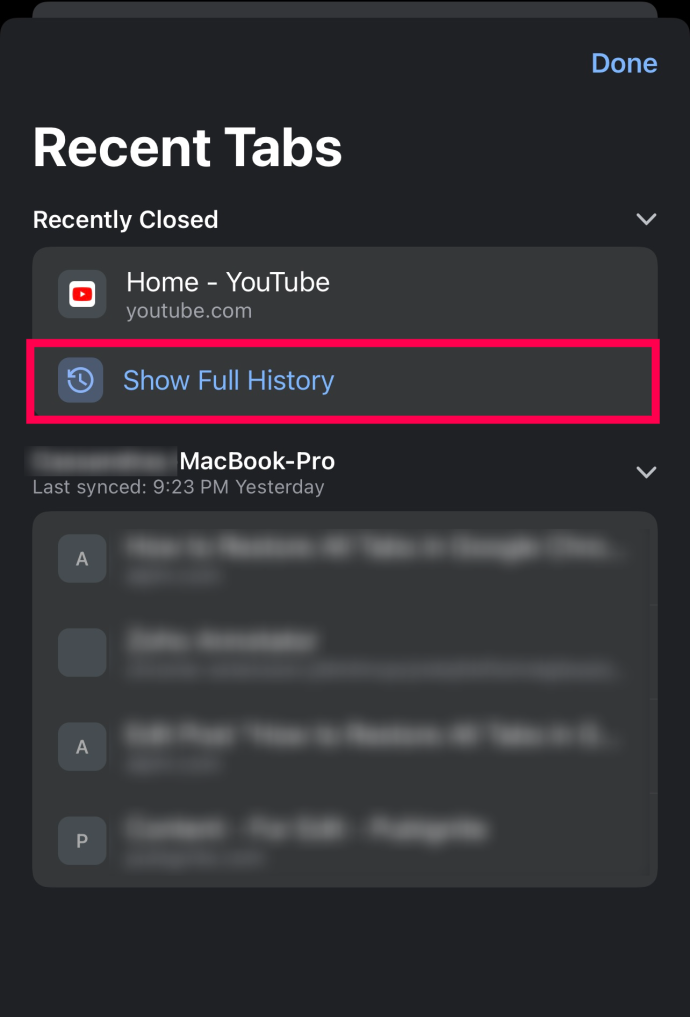
- Zobaczysz listę wszystkich ostatnio odwiedzanych witryn. Po prostu dotknij tego, którego szukasz, a Chrome go otworzy. Domyślnie Chrome otworzy go w nowej karcie.
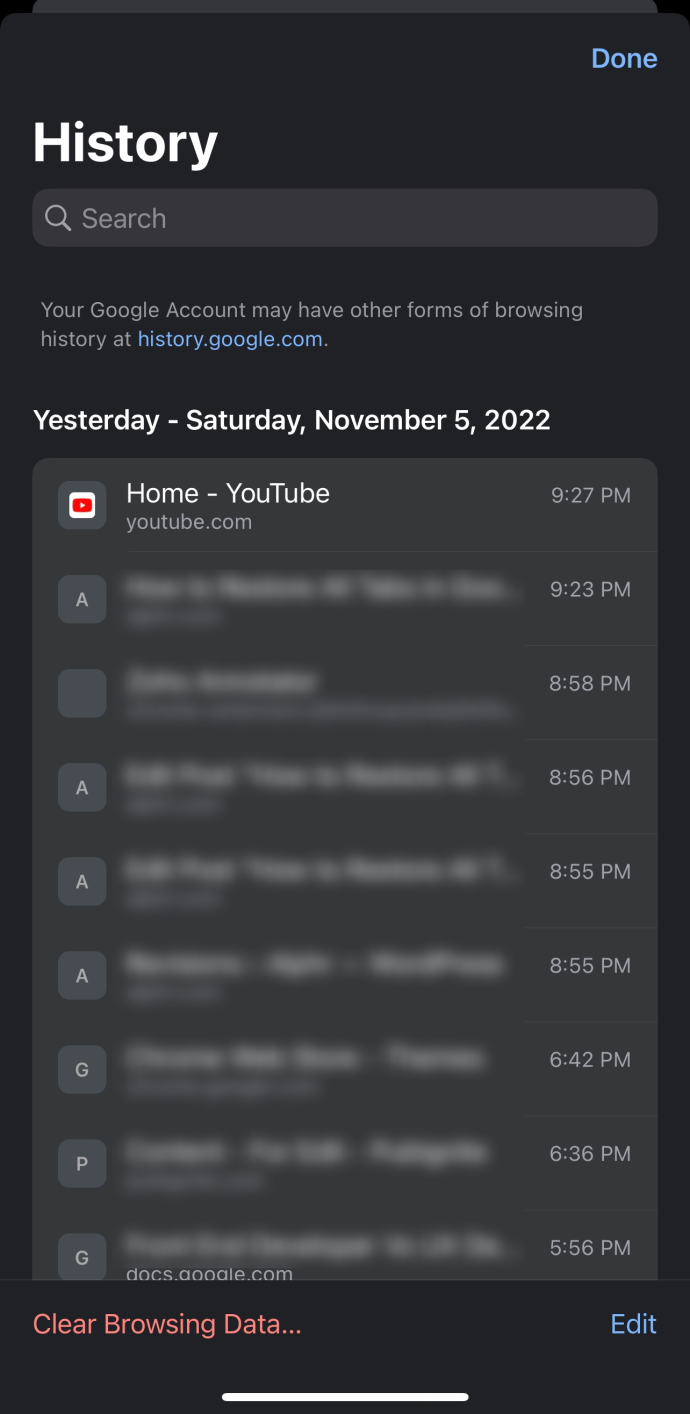
Przywróć karty przez historię w Google Chrome na iPhonie
Ale co się stanie, jeśli chcesz przywrócić kartę zamkniętą tydzień temu lub nawet wcześniej? W takim przypadku nie będziesz w stanie znaleźć swojej karty w sekcji „Ostatnie karty”.
jak grać w gry xbox one na komputerze z dyskiem
To wtedy sprawdzasz swoją historię. Na szczęście jest to stosunkowo prosty proces.
- Uruchom Chrome na swoim iPhonie.

- Kliknij trzy poziome kropki w prawym dolnym rogu ekranu. Otworzy się menu opcji.

- Poszukaj opcji „Historia”.
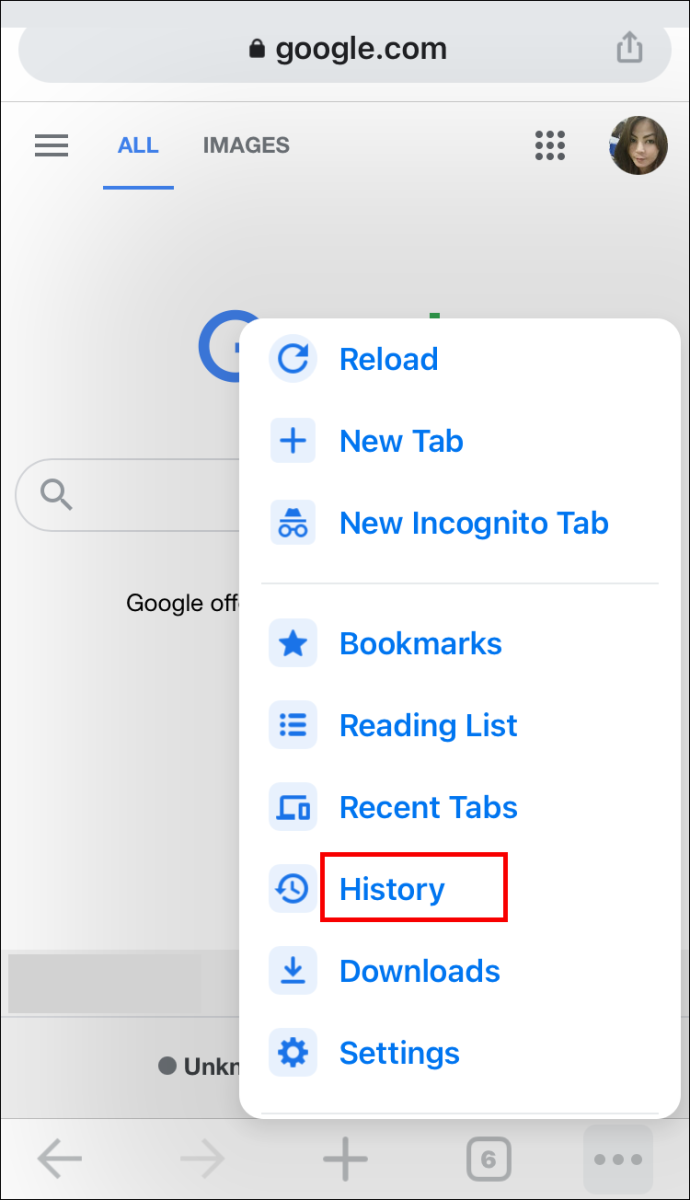
- Po prostu przewiń w dół, aż znajdziesz witrynę, którą chcesz zobaczyć.
- Możesz uzyskać dostęp do strony internetowej, dotykając jej.
Wskazówka : Jeśli chcesz znaleźć witrynę odwiedzoną siedem dni temu, ale od tego czasu dużo przeglądałeś Internet, możesz usunąć historię z ostatnich sześciu dni. Przyspieszy to proces przywracania karty.
Jak przywrócić wszystkie karty w Google Chrome na iPadzie
Jeśli masz problemy z przywróceniem utraconych kart w Google Chrome na iPadzie, jesteś we właściwym miejscu. Chrome śledzi całą historię przeglądania na iPadzie (lub na wszystkich urządzeniach, na których korzystasz z konta Google), dzięki czemu stosunkowo łatwo można odzyskać przypadkowo zamknięte karty.
- Uruchom Google Chrome na iPadzie.
- Otwórz menu. To trzy poziome linie w prawym górnym rogu interfejsu przeglądarki.
- Stuknij w 'Ostatnie karty'.
- Zobaczysz teraz listę wszystkich ostatnio otwieranych kart. Po prostu poszukaj tego, którego potrzebujesz i dotknij go.
Chrome otworzy teraz tę witrynę w nowej karcie.
Jak przywrócić wszystkie karty w Google Chrome na Androida
Przywracanie utraconych kart w Google Chrome na urządzeniu z Androidem to dość prosty proces.
Jeśli szukasz kart, które niedawno zamknąłeś, wykonaj poniższe czynności. Jeśli szukasz strony, którą odwiedziłeś dawno temu, postępuj zgodnie z następną metodą.
Przywracanie ostatnio zamkniętych kart w Google Chrome na Androida
Aby przywrócić ostatnio zamknięte karty w Chrome, wystarczą tylko trzy kroki:
- Uruchom Chrome na swoim urządzeniu z Androidem.

- Poszukaj trzech pionowych kropek, aby otworzyć menu Chrome. Znajduje się w prawym górnym rogu ekranu.

- Poszukaj opcji 'Ostatnie karty' z menu rozwijanego.
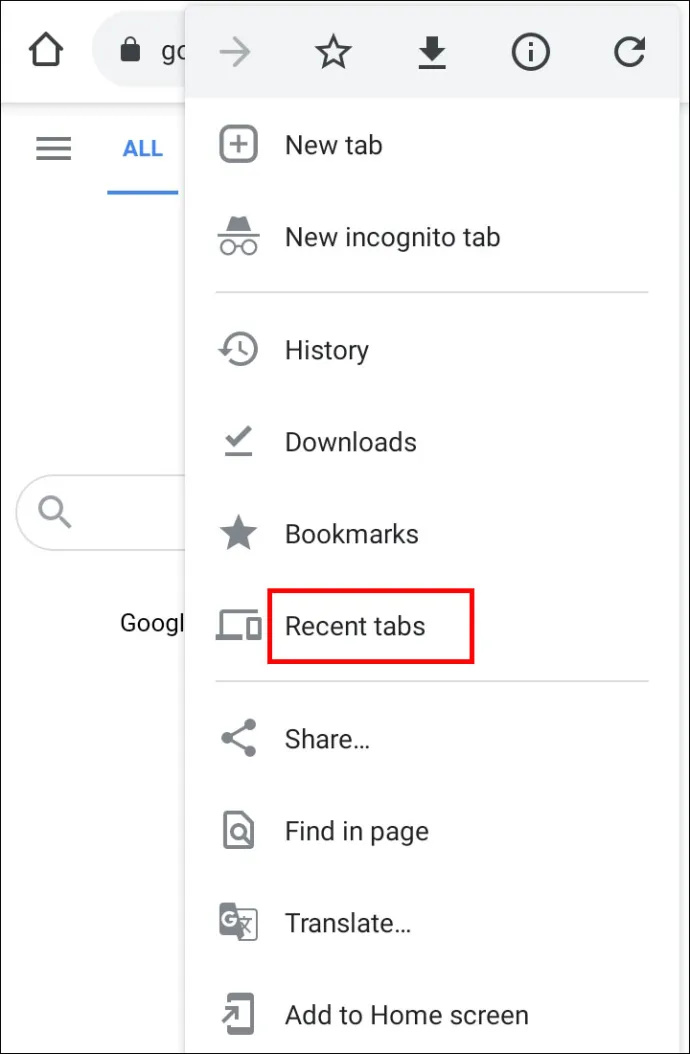
- Teraz zobaczysz listę wszystkich ostatnio otwieranych kart. Po prostu poszukaj tego, którego potrzebujesz i dotknij go.
Notatka: Tutaj zobaczysz tylko pięć najnowszych kart. Jeśli Twojej karty nie ma na liście, kliknij „Pokaż pełną historię”.
Przywracanie kart przez historię w Google Chrome na Androida
Może szukasz strony, którą odwiedziłeś tydzień temu. W takim przypadku najszybszą opcją byłoby przeglądanie historii Chrome na urządzeniu z Androidem.
- Uruchom Chrome na swoim telefonie.

- Dotknij menu, aby uzyskać więcej opcji. To trzy pionowe kropki w prawym górnym rogu ekranu.

- Poszukaj opcji „Historia” i dotknij jej.
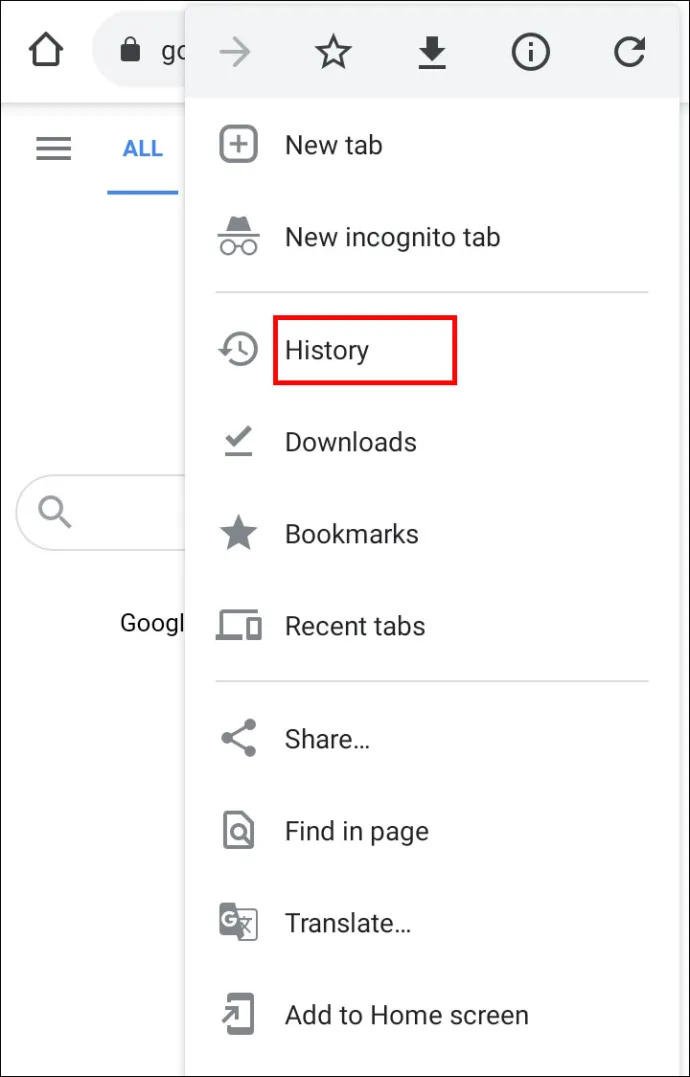
- Teraz będziesz mógł przeglądać historię przeglądania według dnia. Po prostu przewiń w dół do daty otwarcia karty i poszukaj jej tam.
- Stuknij kartę, aby ponownie ją otworzyć.
Wskazówka : Jeśli pamiętasz niektóre słowa kluczowe zawarte w Twojej karcie, możesz zaoszczędzić trochę czasu i wyszukać kartę w Historii.
Jak przywrócić wszystkie karty w Google Chrome Incognito
Niestety nie ma możliwości przywrócenia kart w trybie incognito bez korzystania z oprogramowania innej firmy.
W końcu tryb incognito jest stworzony w konkretnym celu: aby nie zapisywać historii przeglądarki. Dlatego nie ma sensu, aby Chrome pozwalał na przywracanie kart w tym trybie.
Istnieje jednak sposób na obejście tego. Będziesz musiał zainstalować rozszerzenie Chrome, które zostało stworzone specjalnie do przywracania kart trybu incognito. Oprogramowanie nazywa się „Historia nagrań” i można je pobrać tutaj .
- Po zainstalowaniu rozszerzenia kliknij ikonę „Rozszerzenia” i otwórz „Zarządzaj rozszerzeniami”.
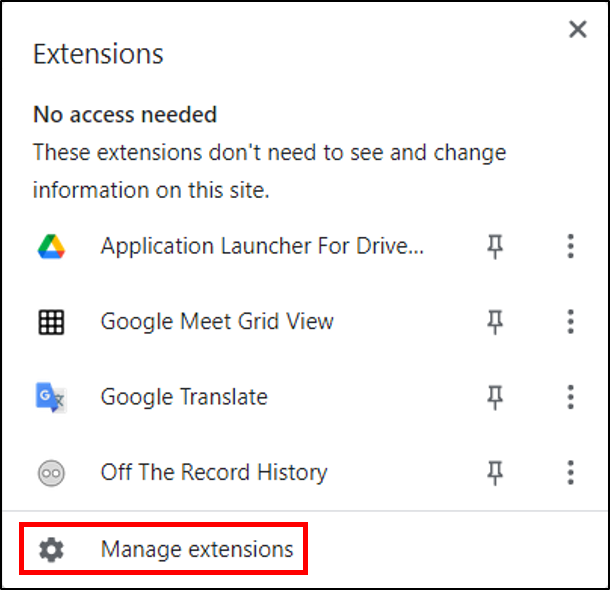
- Kliknij „Szczegóły”, a następnie przełącz przycisk „Zezwól w trybie incognito”, aby był włączony.
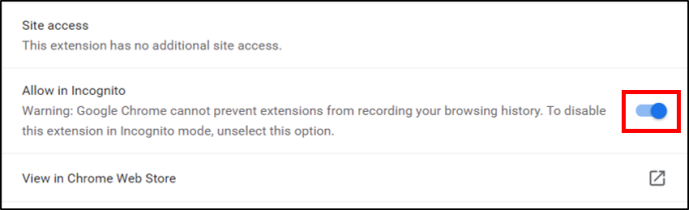
Dzięki temu rozszerzeniu zobaczysz ostatnio zamknięte karty i całą historię sesji przeglądania w trybie incognito.
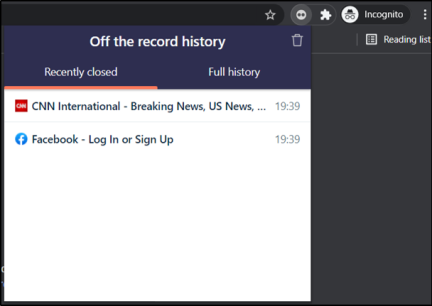
Uwaga: aby przywrócić karty incognito, musisz najpierw uruchomić to rozszerzenie. Więc nie będziesz mógł go użyć do przywrócenia otwartych kart przed zainstalowaniem rozszerzenia.
Dodatkowe często zadawane pytania
Oto więcej odpowiedzi na pytania dotyczące przywracania stron internetowych w Chrome.
Jaki jest skrót klawiaturowy do przywracania kart w Chrome?
Najprostszym sposobem przywrócenia przypadkowo zamkniętej karty są skróty. Jeśli jesteś użytkownikiem Maca, użyj następującego skrótu, aby przywrócić karty Chrome:
Command + Shift + T
Jeśli jesteś użytkownikiem systemu Windows, użyj następującego skrótu:
Control + Shift + T
Jak odzyskać karty Chrome po awarii?
Możesz powtarzać ten proces, aż znajdziesz kartę, którą chcesz otworzyć. Zalecamy jednak tylko używanie skrótów do przywracania ostatnio zamkniętej karty.
Lepsze wrażenia podczas przeglądania
Prawdopodobnie codziennie przeglądasz w Chrome kilkadziesiąt stron. Z tego powodu ważne jest, aby przeglądanie przebiegało płynnie. A jeśli pojawi się problem, umiejętność jego rozwiązania jest niezbędna. Teraz nie musisz się martwić, że stracisz orientację przez przypadkowe zamknięcie karty lub awarię Chrome.
Udostępniliśmy Ci szczegółowe instrukcje przywracania karty w Chrome. Naszą radą dotyczącą ponownego otwierania ostatnio zamkniętych kart jest użycie skrótów. To najprostszy i najszybszy sposób. Ale dobrze jest wiedzieć, że masz więcej dostępnych opcji, jeśli skrót nie działa.
Jakiej opcji zwykle używasz do przywracania kart? Czy wcześniej zgubiłeś karty z powodu awarii Chrome? Podziel się swoim doświadczeniem w komentarzach poniżej.









